Kako potpuno ukloniti Adobe Flash Player s računala
Adobe Flash Player je poseban igrač koji je potreban da bi vaš preglednik instaliran na računalu ispravno prikazao Flash sadržaj koji je hostiran na različitim web mjestima. Ako iznenada imate problema s korištenjem ovog dodatka ili jednostavno ne trebate, morat ćete izvršiti cijeli postupak deinstalacije.
Sigurno znate da brisanje programa putem standardnog izbornika "Deinstaliraj programe" postoji mnogo datoteka u sustavu koji su povezani s programom, što može kasnije uzrokovati sukobe u drugim programima instaliranim na računalu. Zato ćemo u nastavku pogledati kako možete potpuno ukloniti Flash Player s računala.
Kako potpuno ukloniti Flash Player s računala?
U tom slučaju, ako želimo ukloniti Flash Player u potpunosti, ne možemo to učiniti sa standardnim Windows alatima, stoga ćemo ukloniti dodatak iz računala, a koristit ćemo i program Revo Uninstaller, koji će ne samo ukloniti program s računala, već i sve datoteke, mape i zapise u registru, koji, u pravilu, i dalje ostaje u sustavu.
Preuzmite softver Revo Uninstaller
1. Pokrenite program Uninstaller Revo. Obratite posebnu pozornost na činjenicu da se rad ovog programa treba provoditi isključivo na administratorskom računu.
2. Prozor programa na kartici "Uninstaller" prikazuje popis instaliranih programa, među kojima postoji Adobe Flash Player (u našem slučaju postoje dvije verzije za različite preglednike - Opera i Mozilla Firefox). Desnom tipkom miša kliknite na Adobe Flash Player i odaberite "Delete" iz prikazanog izbornika.
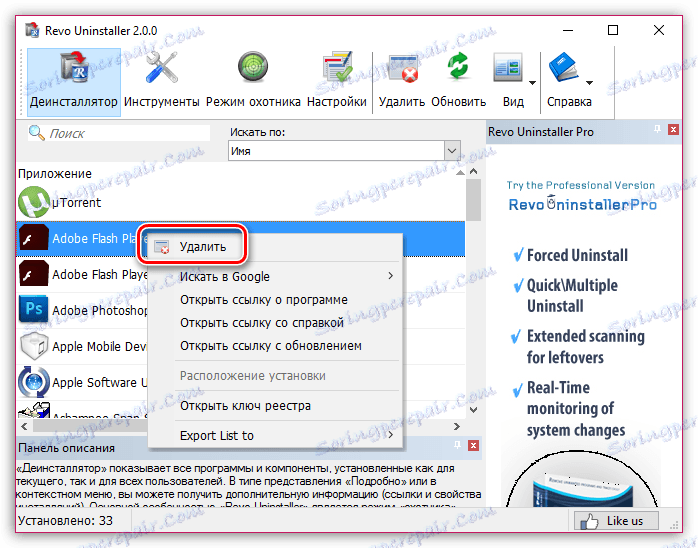
3. Prije nego što program počne deinstalirati Flash Player, nužno će stvoriti točku vraćanja sustava Windows koja će vam omogućiti vraćanje sustava u slučaju problema s potpunim deinstaliranjem Flash Playera s računala.
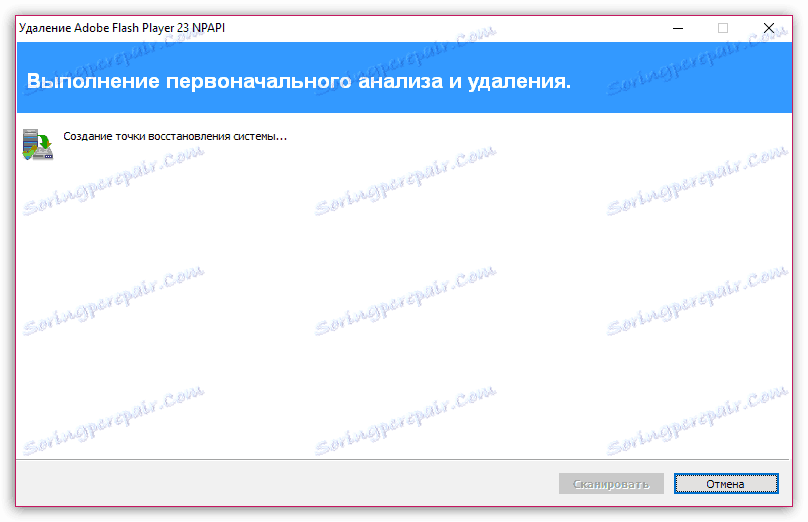
4. Nakon što je točka uspješno stvorena, Revo Uninstaller će pokrenuti ugrađeni uninstaller Flash Player. Dovršite postupak za deinstaliranje programa.
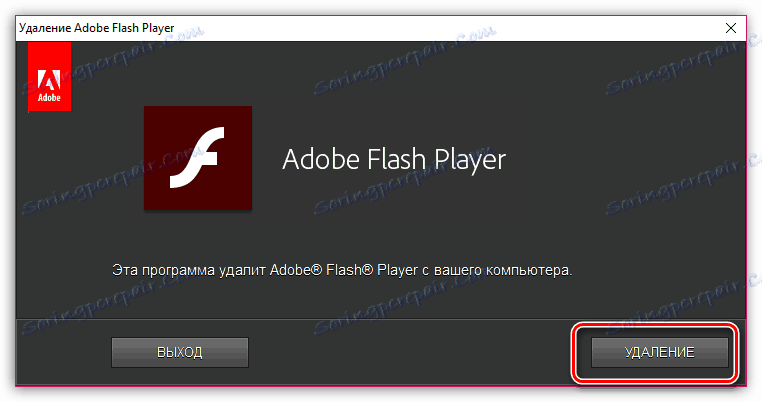
5. Kada je Flash Player deinstaliran, vratite se na prozor Revo Uninstaller. Sada će program morati obaviti skeniranje, što će vam omogućiti da provjerite sustav preostalih datoteka. Preporučujemo da označite "Modirano" ili "Napredno" način skeniranja kako bi program temeljito provjerio sustav.
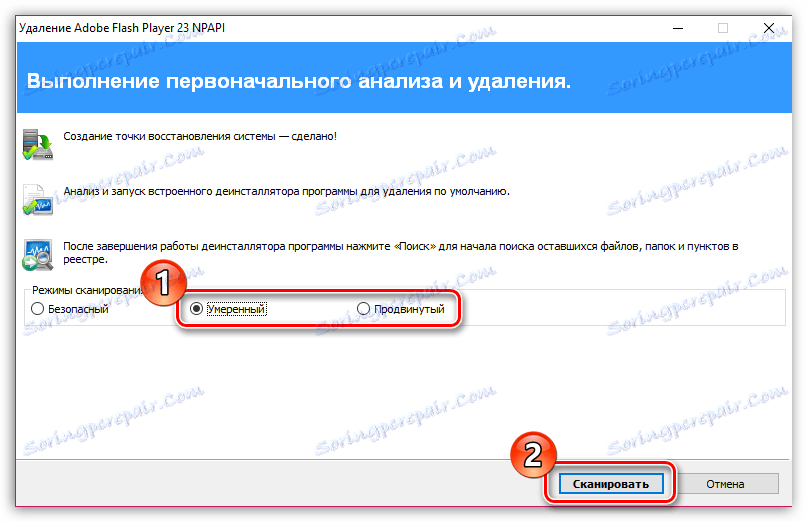
6. Program započinje skeniranje, što ne bi trebalo dugo trajati. Kada skeniranje završi, program će prikazati preostale unose u registru.
Imajte na umu da samo one unose u programu koji su podebljani. Sve što sumnjate, ne biste trebali izbrisati jednom, jer možete poremetiti sustav.
Nakon što odaberete sve ključeve koji pripadaju Flash Playeru, kliknite gumb "Izbriši" , a zatim kliknite gumb "Dalje" .
Nakon što odaberete sve ključeve koji pripadaju Flash Playeru, kliknite gumb "Izbriši" , a zatim kliknite gumb "Dalje" .

7. Dalje, program prikazuje preostale datoteke i mape na računalu. Kliknite gumb "Odaberi sve" , a zatim odaberite "Izbriši" . Na kraju postupka kliknite gumb "Završi" .
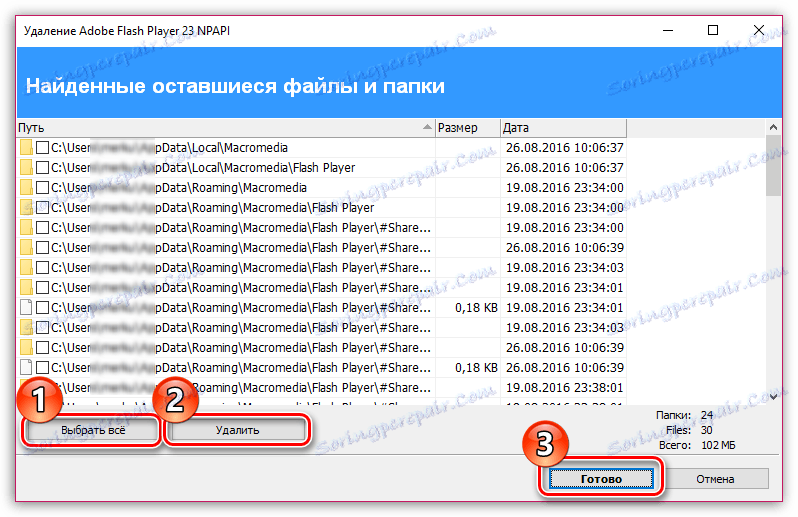
Na toj deinstalaciji pomoću uslužnog programa za uklanjanje Flash Playera dovršen je. U suprotnom preporučujemo da ponovno pokrenete računalo.